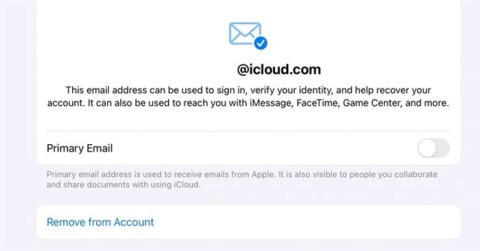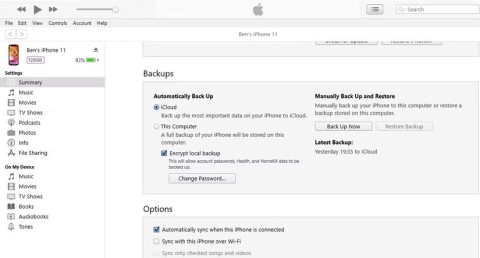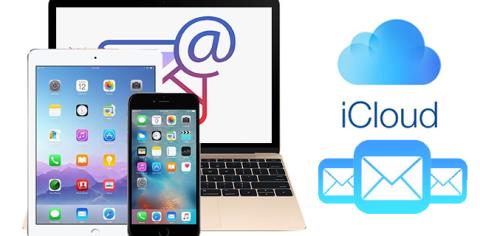最も安いクラウドストレージプロバイダー8選

利用可能な最も安価なオンライン クラウド ストレージ オプションを見てみましょう。この記事では、絶対的な価格とギガバイトあたり(月額)の両方の価格設定について説明し、自分に最適なものを選択できるようにします。
最近、多くの iPhone ユーザーが、Apple の新しい iCloud の利用規約に同意した後、メモアプリ内のすべてのメモが一時的に失われるという現象を経験しています。 Apple は新しいサポート ドキュメントで間接的に問題の原因を認め、iPhone、iPad、Vision Pro に iCloud Notes が表示されない場合の対処法をユーザーに案内しています。
iCloudから失われたメモを処理する手順
iCloud から再同期できるメモを定期的に同期している場合は、このエラーを修正する方法は非常に簡単で、以下の手順に従うだけです。
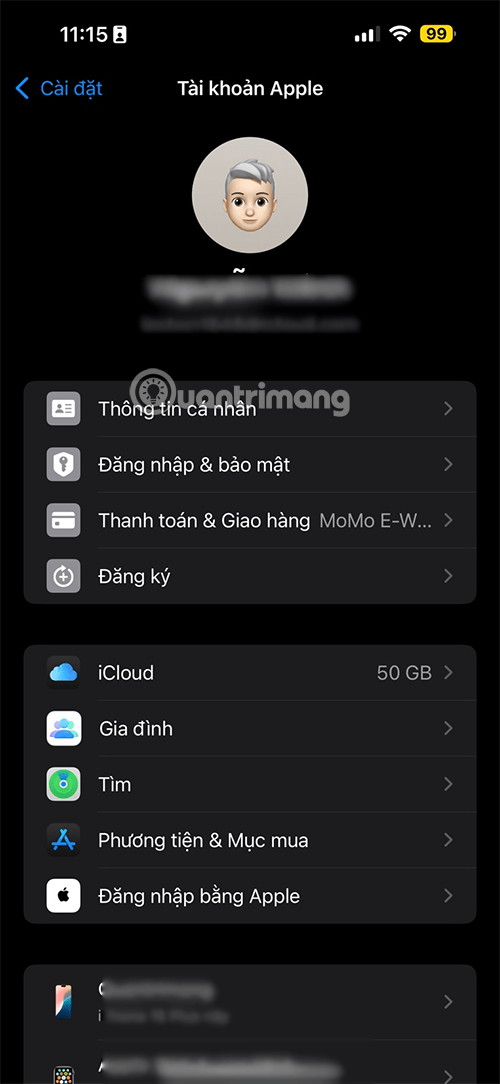
ステップ 3: [このデバイスを同期]オプションがオンになっていることを確認してから、Notes アプリを再度確認します。
ステップ 4:それでもメモが表示されない場合は、iPhone、iPad、または Vision Pro を再起動します。再起動後、再度設定を確認してください。
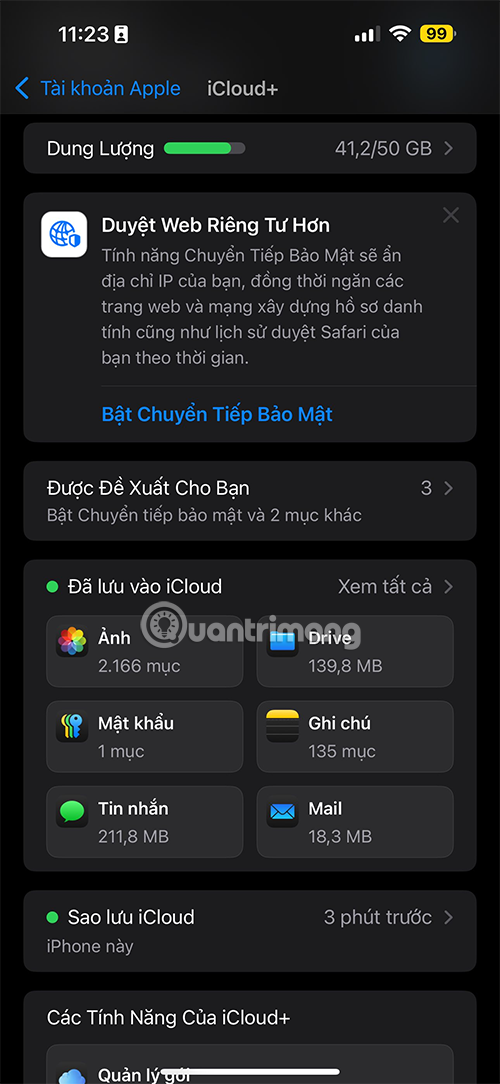
これらの手順を完了すると、iCloud メモが表示され、Apple アカウントにサインインしているデバイス間で再び同期が始まります。同期が完了すると、iCloud に以前保存されたすべてのコンテンツが表示されます。
原因と結果
Appleは9月にiCloudの利用規約に若干の変更を加えて更新し、最近ユーザーに新しい規約に同意するよう求める通知を送信した。ソーシャルメディアの投稿によると、メモが消える問題はAppleがこれらの利用規約を更新して以来続いているという。
しかし、問題はそれだけではありません。 Appleは別のサポート文書で、iPhone、iPad、Vision ProのユーザーがiCloudの利用規約に同意しようとしたときに「アクションを完了できません」というエラーメッセージが表示される可能性があると述べた。 Apple では、デバイスを最新バージョンの iOS、iPadOS、または visionOS にアップデートしてから、もう一度試すことをお勧めします。
この問題は簡単に解決できますが、ユーザーエクスペリエンスを阻害するため、Apple にとっては依然としてマイナスです。将来的には、Apple が iCloud サービスの更新プロセスを改善し、同様の問題を回避することを期待します。エラーのリスクを最小限に抑えるには、デバイスが常に最新のソフトウェア バージョンに更新されていることを確認する必要があります。
利用可能な最も安価なオンライン クラウド ストレージ オプションを見てみましょう。この記事では、絶対的な価格とギガバイトあたり(月額)の両方の価格設定について説明し、自分に最適なものを選択できるようにします。
iPhone で削除されたメッセージを復元する方法はいくつかあります。iCloud を使用する方法、iTunes を使用する方法、サードパーティ製のアプリを使用する方法などがあります。
Apple は、iPhone および iPad ユーザーに喜びをもたらす、iOS 18.1 の待望の機能、つまり iCloud の電子メール アドレスを変更する機能を発表しました。
iCloud フォトを使用すると、どのデバイスからでも写真ライブラリ全体を表示できます。ただし、編集やその他の操作を行う場合は、iCloud から写真をダウンロードする必要があります。 iCloud から iPhone、Mac、さらには Windows コンピューターなどのデバイスに写真をダウンロードする方法は多数あります。
Apple の iCloud は理論上は良いアイデアのように思えますが、実際に見てみると、5GB の無料ストレージはそれほど多くありません。
iCloud アカウントを使用してプライマリ電子メール アドレスを簡単に作成する方法を紹介します。デバイスに合わせたステップガイドで、あなたのメールアドレスを作成しましょう。
高価なSamsung Galaxyを、市場に出回っている他のスマートフォンと全く同じ見た目にする必要はありません。少し手を加えるだけで、より個性的でスタイリッシュ、そして個性的なスマートフォンに仕上げることができます。
iOS に飽きて、最終的に Samsung の携帯電話に切り替えましたが、その決定に後悔はありません。
ブラウザ上のAppleアカウントのウェブインターフェースでは、個人情報の確認、設定の変更、サブスクリプションの管理などを行うことができます。しかし、さまざまな理由でサインインできない場合があります。
iPhone で DNS を変更するか、Android で DNS を変更すると、安定した接続を維持し、ネットワーク接続速度を向上させ、ブロックされた Web サイトにアクセスできるようになります。
「探す」機能が不正確になったり、信頼できなくなったりした場合は、いくつかの調整を加えることで、最も必要なときに精度を高めることができます。
携帯電話の最も性能の低いカメラがクリエイティブな写真撮影の秘密兵器になるとは、多くの人は予想していなかったでしょう。
近距離無線通信は、デバイス同士が通常数センチメートル以内の近距離にあるときにデータを交換できる無線技術です。
Appleは、低電力モードと連動して動作する「アダプティブパワー」を導入しました。どちらもiPhoneのバッテリー寿命を延ばしますが、その仕組みは全く異なります。
自動クリックアプリケーションを使用すると、ゲームをプレイしたり、デバイスで利用可能なアプリケーションやタスクを使用したりするときに、多くの操作を行う必要がなくなります。
ニーズに応じて、既存の Android デバイスで Pixel 専用の機能セットを実行できるようになる可能性があります。
修正には必ずしもお気に入りの写真やアプリを削除する必要はありません。One UI には、スペースを簡単に回復できるオプションがいくつか含まれています。
スマートフォンの充電ポートは、バッテリーを長持ちさせるためだけのものだと、多くの人が考えています。しかし、この小さなポートは、想像以上にパワフルです。
決して効果のない一般的なヒントにうんざりしているなら、写真撮影の方法を静かに変革してきたヒントをいくつか紹介します。
新しいスマートフォンを探しているなら、まず最初に見るのは当然スペックシートでしょう。そこには、性能、バッテリー駆動時間、ディスプレイの品質などに関するヒントが満載です。
他のソースからiPhoneにアプリケーションをインストールする場合は、そのアプリケーションが信頼できるものであることを手動で確認する必要があります。確認後、アプリケーションはiPhoneにインストールされ、使用できるようになります。